当我们购买一部 Android 手机时,手机制造商通常已经预先安装了他们自家的 Home Launcher。我们只能使用默认的桌面布局和主题,而无法自由地自定义手机接口,画面设定选择不多,可能会有点乏味,甚至影响使用体验。然而,通过更换 Home Launcher,我们可以轻松地自定义我们的手机接口,符合自己喜好之余亦更配合自己的操作方式。
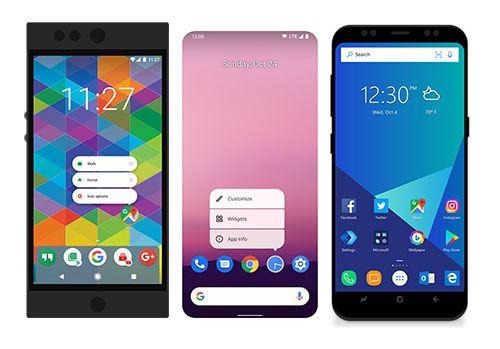
在 Android 手机上更换 Home Launcher 可以让你自定义你的手机,将你的使用体验提升至一个新的水平。下面是一个简单的教学,让您了解如何在 Android 手机上更换 Home Launcher。
1) 下载 Home Launcher
首先,您需要下载您想要使用的 Home Launcher。您可以在 Google Play 商店中搜索并下载您喜欢的 Home Launcher,较出名的有 Nova Launcher, Lawnchair Launcher, Microsoft Launcher。
2) 进入设置
一旦您下载了您想要使用的 Home Launcher,请进入您的 Android 手机的设置选项。这可以通过点击主屏幕上的设置图标来完成。
3) 选择您的 Home Launcher
在设置选项中,您需要找到“应用和通知”或“应用”选项,然后找到您想要更改的 Home Launcher。点击您目前正在使用的 Home Launcher,然后选择您下载的 Home Launcher。
4) 启用您的新 Home Launcher
一旦您选择了您的新 Home Launcher,您将看到一个选项,询问您是否要设置您的新 Home Launcher 为默认。点击这个选项,然后您的新 Home Launcher 就会开始运行。
5) 设置您的新 Home Launcher
一旦您的新 Home Launcher 开始运行,您可以开始进行一些自定义设置。您可以添加新的小部件、更改桌面图标布局、更改主题等等。这些设置可能因 Home Launcher 而异,但通常都可以在 Home Launcher 的设置选项中找到。